Wenn Sie versuchen, einen Windows-Dienst wie den Diagnoserichtliniendienst auszuführen, wird möglicherweise die folgende Fehlermeldung angezeigt - Windows konnte den Diagnoserichtliniendienst nicht starten. In diesem Beitrag werden wir sehen, was Sie tun können, wenn der Diagnoserichtliniendienst nicht unter Windows 10 ausgeführt wird. Falls Sie es nicht wussten, ermöglicht der Diagnostic Policy Service die Problemerkennung, Fehlerbehebung und Lösung für Windows-Komponenten auf Ihrem Windows-Betriebssystem.
Windows konnte den Diagnoserichtliniendienst nicht starten
Die Fehlermeldung kann auch ein Der Zugriff wird verweigert Botschaft. Dies tritt auf, wenn der Prozess „MpsSvc“ nicht über die erforderlichen Berechtigungen für die zugehörigen Registrierungsschlüssel verfügt. Das Problem kann auftreten, wenn das Konto TrustedInstaller fehlen die Berechtigungen für einen Registrierungsschlüssel. Um dieses Problem zu beheben, müssen wir die vollständige Kontrolle und das Eigentum an den Registrierungsschlüsseln übernehmen.
Bevor Sie beginnen, erstellen Sie zuerst einen Systemwiederherstellungspunkt, damit Sie Ihren Computer wiederherstellen können, wenn Sie dies für erforderlich halten.
Starten Sie das Dialogfeld "Ausführen", indem Sie die Windows-Taste + R in Kombination drücken. Geben Sie in das sich öffnende Feld 'regedit' ein und drücken Sie die 'Enter'-Taste.
Wenn sich der Registrierungseditor öffnet, navigieren Sie zu der folgenden Pfadadresse -
HKEY_LOCAL_MACHINE\SYSTEM\CurrentControlSet\Services\DPS\Parameters
Klicken Sie mit der rechten Maustaste auf das 'Parameter'Taste und wählen'Berechtigungen'.

Wählen Sie unter Gruppen- oder Benutzernamen Ihr Konto aus.
Dann unter dem Spalte zulassen Stellen Sie unter Berechtigungen sicher, dass die Volle Kontrolle und Lesen Kästchen sind angekreuzt.
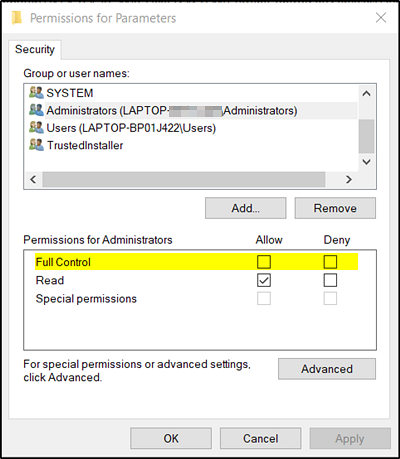
Klicken Sie auf Übernehmen/OK.
Navigieren Sie danach zu diesem Schlüssel:
HKEY_LOCAL_MACHINE\SYSTEM\CurrentControlSet\Control\WDI\Config
Klicken Sie hier mit der rechten Maustaste auf Konfig drücken und auswählen Berechtigungen.
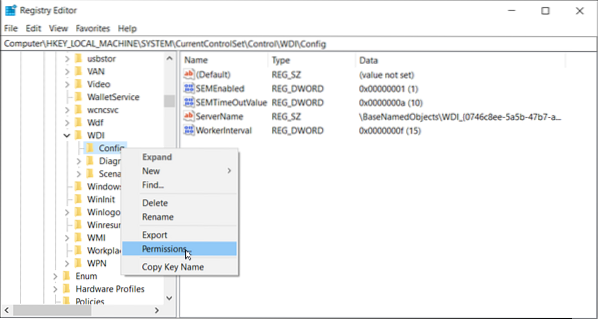
Klicken Sie auf Hinzufügen, und geben Sie dann ein NT-Dienst\DPS in das Feld und klicken Sie auf OK.
Wählen 'DPS' und aktivieren Sie das Kontrollkästchen Volle Kontrolle. Klicken Sie auf OK und schließen Sie dann den Registrierungseditor.
Starten Sie Ihren Computer neu und prüfen Sie, ob das Problem behoben ist.
TRINKGELD: Sie können auch unsere Freeware RegOwnit verwenden, mit der Sie ganz einfach die volle Kontrolle über die Windows-Registrierungsschlüssel übernehmen können.
Verwandte lesen: Der Diagnoserichtliniendienst wird nicht ausgeführt.

 Phenquestions
Phenquestions


